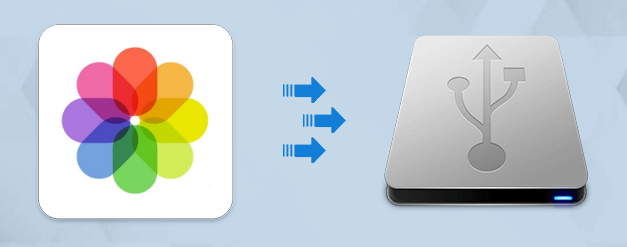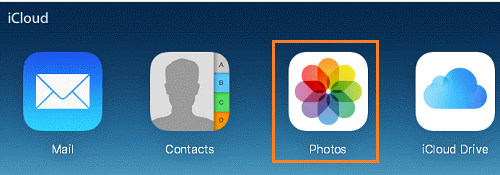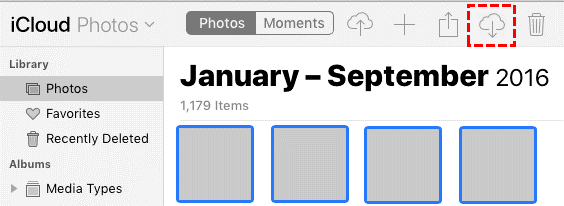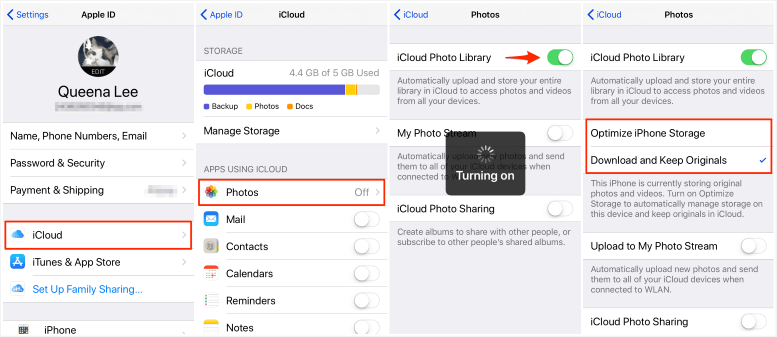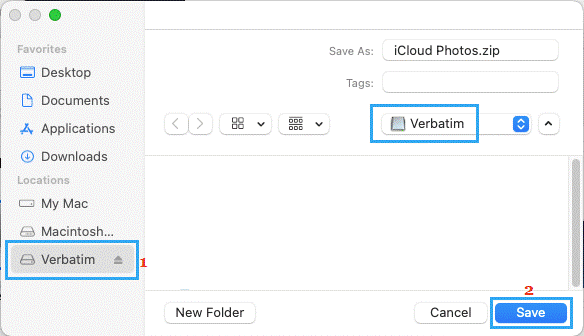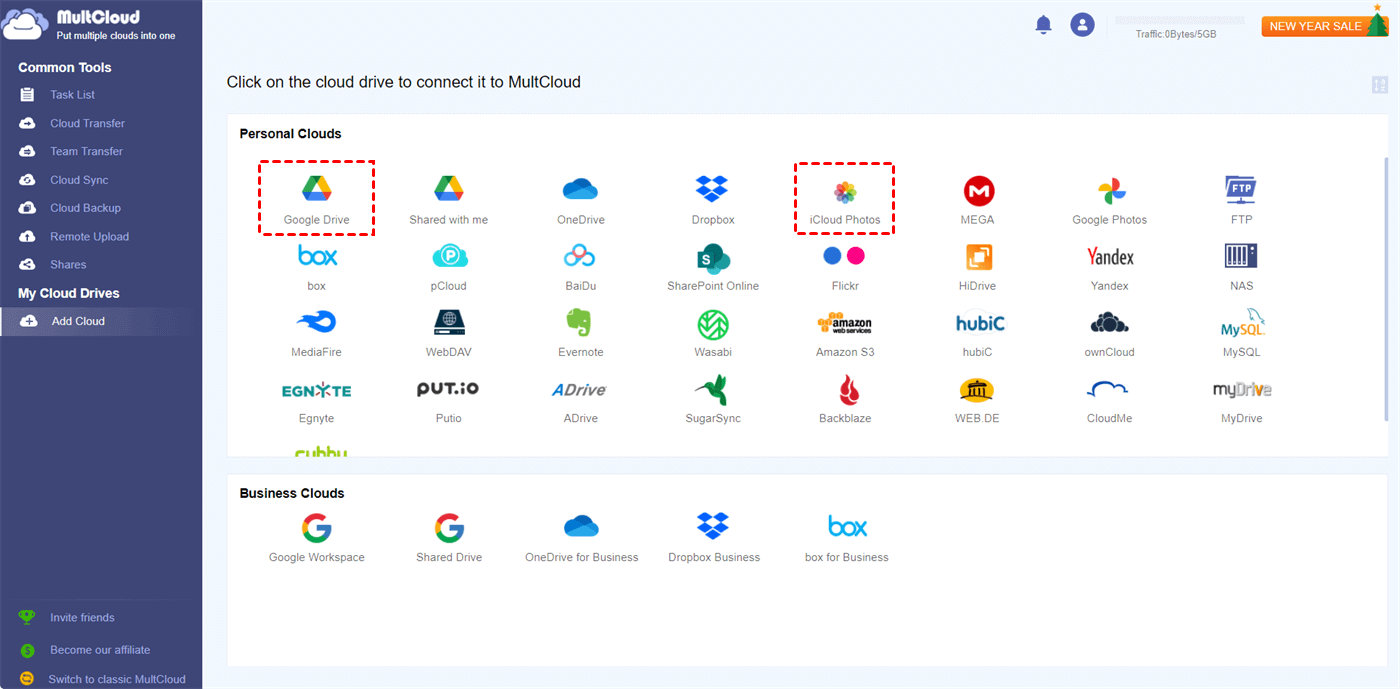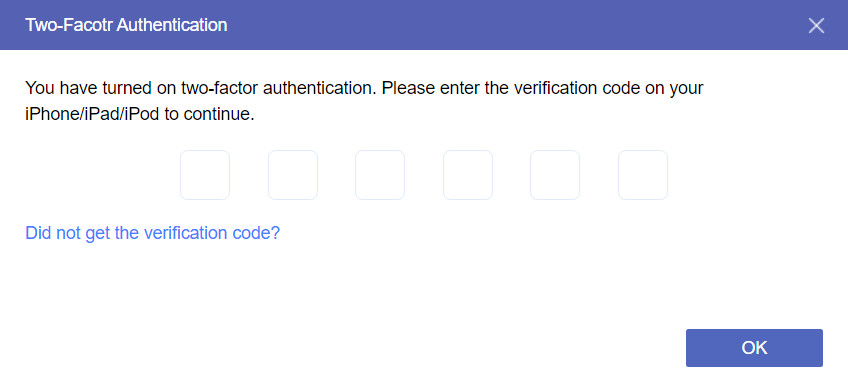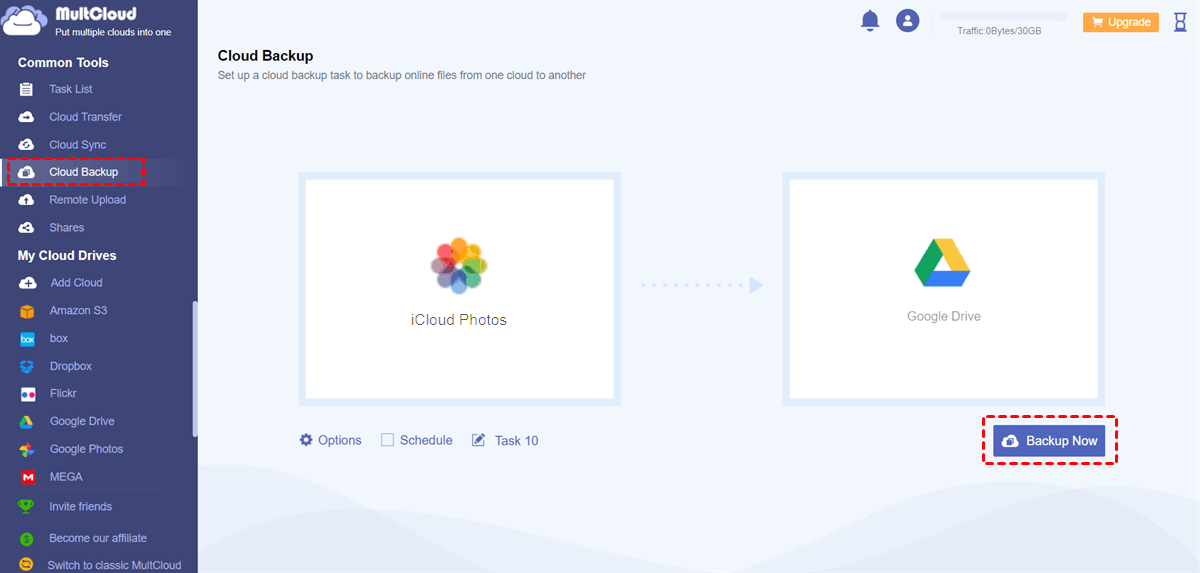Pesquisa Rápida:
Caso do Usuário: Posso fazer backup de fotos do iCloud em discos rígidos externos?
Caso 1: "Eu tenho uma grande Biblioteca de Fotos do iCloud com cerca de 30.000 fotos e vídeos insubstituíveis. Está totalmente hospedada no iCloud. Agora eu quero fazer backup de todas essas fotos em discos rígidos externos, é possível?"
Caso 2: "Estou ficando sem espaço de armazenamento no iCloud, então preciso mover todas as minhas fotos para o disco rígido externo para liberar espaço. Qualquer ajuda será muito apreciada!"
Por que é necessário fazer backup de fotos do iCloud em discos rígidos externos?
Você armazenou muitas fotos no seu telefone ao longo do tempo - especialmente se tiver filhos e animais de estimação - mas mesmo o melhor iPhone não é suficiente. Felizmente, você pode usar a Biblioteca de Fotos do iCloud da Apple para armazenar suas fotos e vídeos na nuvem. E, contanto que você tenha armazenamento do iCloud disponível, você pode visualizar tudo em todos os seus iPhones, iPads e Macs.
No entanto, mesmo que a Biblioteca de Fotos do iCloud esteja no seu iPhone, iPad e Mac favoritos, não é infalível. Para garantir a segurança de todas as fotos e vídeos, muitos usuários escolhem fazer o download das fotos do iCloud em discos rígidos externos. Além disso, fazer backup de fotos em discos rígidos externos possui os seguintes benefícios:
- Garantir o bom funcionamento do telefone celular: Depois que os dados redundantes forem copiados para armazenamento externo, você poderá excluir esses dados para liberar a memória do telefone celular e obter um melhor desempenho.
- As fotos podem ser recuperadas: Ter uma cópia de backup adicional de suas fotos em uma unidade externa garante que você não perca suas preciosas lembranças, e se algo acontecer com sua conta do iCloud ou se você perder fotos devido a falhas técnicas, você pode recuperá-las na unidade externa.
- Armazenar mais fotos: Como você pode comprar mais discos rígidos externos para expandir a capacidade de acordo com suas necessidades, você pode obter mais espaço de armazenamento de fotos do que no iCloud.
Como fazer backup de fotos do iCloud para um disco rígido externo
Se você deseja ter outro backup de todas as suas fotos ou liberar espaço de armazenamento em sua conta do iCloud, você pode transferir facilmente fotos do iCloud para um disco rígido externo seguindo alguns passos.
Passo 1. Usando seu Mac ou PC, acesse icloud.com.
Passo 2. Insira seu ID Apple e senha para fazer login em sua conta do iCloud.
Passo 3. Após fazer login, clique no ícone "Fotos".
Passo 4. No iCloud Photos, alterne para a guia Fotos > selecione as fotos que deseja transferir e clique no ícone de download.
Notas:
- Use a tecla Command para selecionar várias fotos se estiver usando um Mac, ou a tecla Ctrl em um computador Windows.
- Todas as fotos selecionadas serão baixadas em uma unidade externa no formato Zip.
- Atualmente, o limite de download para o iCloud Photos é de 999 fotos. Portanto, se você tiver mais de 1000 fotos, tente baixá-las em grupos de 500 fotos por vez.
- Verifique se o iCloud Photos está ativado em seu iPhone.
Passo 5. Na próxima janela, selecione a unidade USB ou disco rígido externo no painel esquerdo e clique no botão "Salvar" na parte inferior direita.
Dica Bônus: Como Fazer Backup das Fotos do iCloud em Outras Nuvens Sem Fazer Download
Você acha que um disco rígido externo não é suficiente para fazer backup de todos os seus dados do iCloud Fotos? Está tendo dificuldades para restaurar os dados do iCloud Fotos do seu disco rígido externo para a localização exata? Aqui está um gerenciador de arquivos na nuvem---o MultCloud pode ser seu bom ajudante.
A ferramenta pode integrar mais de 30 serviços de armazenamento em nuvem e serviços de armazenamento conectados à rede, como:
Dropbox, Dropbox Business, Google Drive, Google Workspace, Google Fotos, iCloud Drive, OneDrive, SharePoint Online, OneDrive for Business, MEGA, Flickr, Box, Box for Business, pCloud, Amazon S3, Wasabi, SugarSync, 4shared, Icedrive, Evernote, CloudMe, Cubby, MyDrive, WEB.DE, Yandex, HiDrive, MySQL, Egnyte, Putio, Backblaze, MediaFire, ownCloud, ADrive, Baidu, mesmo NAS, WebDAV, FTP/SFTP, Compartilhado comigo e Unidade Compartilhada.
Agora, o iCloud Fotos já está disponível no MultCloud. Dessa forma, você pode usar o MultCloud para gerenciar suas fotos do iCloud e também fazer backup ou transferir iCloud Fotos para o Flickr, NAS ou outras contas de armazenamento em nuvem facilmente. Com o MultCloud, você pode facilmente realizar a migração de dados.
- ?Rápido: Servidores dedicados fornecem velocidades de backup mais rápidas.
- ?Incremental: Apenas conteúdo novo ou modificado é realizado backup.
- ?Automático: O sistema pode executar tarefas em horários definidos.
Para fazer backup das fotos do iCloud em outras contas de armazenamento em nuvem, você precisa usar a função “Backup na Nuvem”.
Passo 1. Use seu e-mail para registrar uma conta no MultCloud. Alternativamente, você pode fazer login diretamente com sua conta do Google ou do Facebook.
Passo 2. Faça login no MultCloud e adicione o iCloud Photos e outras contas em nuvem (como o Google Drive) ao MultCloud, respectivamente.
Nota: Ao adicionar o iCloud Photos, você precisa preencher o código de verificação recebido no dispositivo para autenticação.
Passo 3. Clique em "Backup em Nuvem", selecione o iCloud Photos ou uma pasta nele como origem e, em seguida, escolha o Google Drive ou uma pasta nele como destino. Por fim, clique em "Fazer Backup Agora".
Observações:
- Em "Agendamento", você pode programar um horário específico para o backup.
- Se você precisar restaurar dados, precisará encontrar a tarefa correspondente na "Lista de Tarefas" e, em seguida, selecionar a versão específica para restaurar no destino.
- Ao fazer backup de dados entre contas em nuvem, o iCloud Photos não pode ser usado como destino.
Além do recurso mencionado acima, você também pode adicionar outras contas em nuvem para experimentar outros recursos principais fornecidos pelo MultCloud. Seja dados em nuvem ou dados da web, o MultCloud pode ajudá-lo a concluir facilmente o download e a transmissão.

- Migração Aleatória: Faça uma migração única ou incremental de acordo com suas necessidades;
- Sincronização em Tempo Real: Oferece 10 modos de sincronização personalizados para simplificar a colaboração;
- Salvador de Imagens: Salve as imagens e vídeos favoritos das redes sociais, como Instagram;
- Upload Remoto: Faça o download direto de URLs, arquivos torrent ou links magnéticos para a nuvem.
- Migração de E-mails: Salve facilmente os dados de e-mails do Gmail e Outlook localmente ou na nuvem.
Conclusão
Com os passos de operação detalhados acima, você pode fazer backup das Fotos do iCloud para discos rígidos externos sem esforço. Além disso, se você tiver outras contas de armazenamento em nuvem, como Google Photos, Flickr, Dropbox ou Box, pode adicionar com segurança essas contas ao MultCloud para uma melhor gerenciamento. Se ainda precisar migrar arquivos na nuvem, por exemplo, transferir o Google Fotos para o Flickr, você também pode usar o MultCloud para fazer isso.
MultCloud Suporta Nuvens
-
Google Drive
-
Google Workspace
-
OneDrive
-
OneDrive for Business
-
SharePoint
-
Dropbox
-
Dropbox Business
-
MEGA
-
Google Photos
-
iCloud Photos
-
FTP
-
box
-
box for Business
-
pCloud
-
Baidu
-
Flickr
-
HiDrive
-
Yandex
-
NAS
-
WebDAV
-
MediaFire
-
iCloud Drive
-
WEB.DE
-
Evernote
-
Amazon S3
-
Wasabi
-
ownCloud
-
MySQL
-
Egnyte
-
Putio
-
ADrive
-
SugarSync
-
Backblaze
-
CloudMe
-
MyDrive
-
Cubby